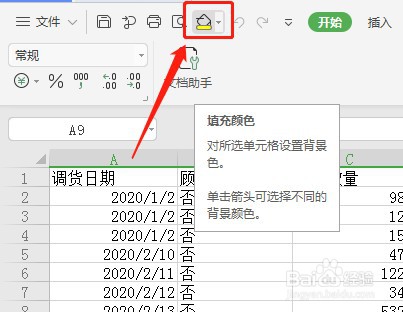1、桌面双击打开Excel文件

2、点击左上角的【文件】
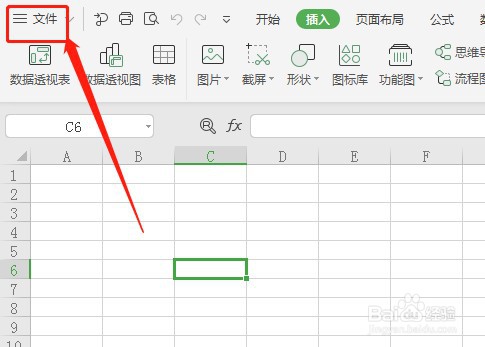
3、点击文件菜单里面的【选项】
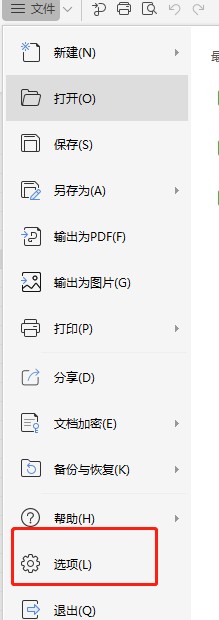
4、点击【快速访问工具栏】
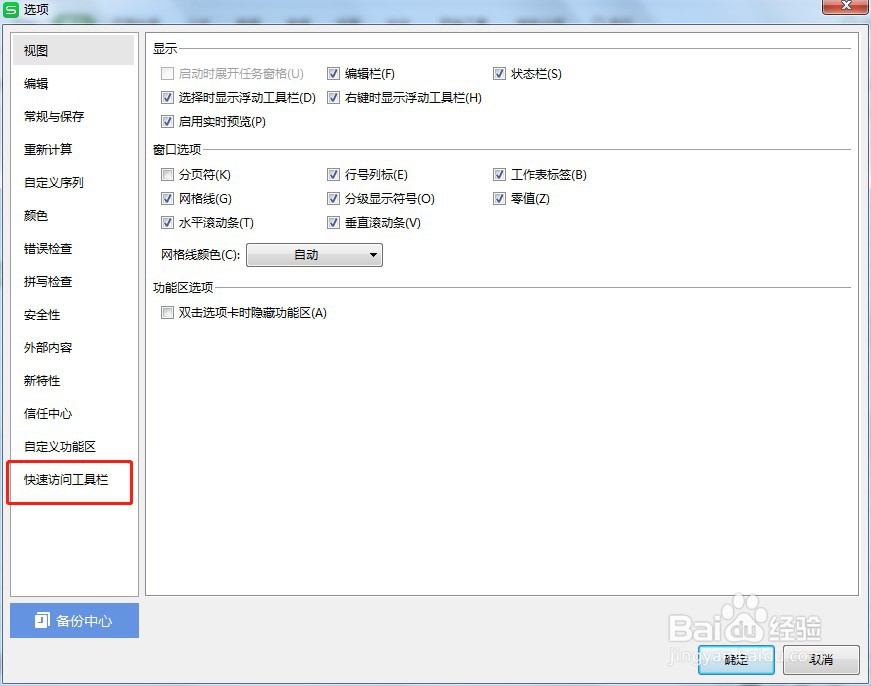
5、在左边的选项里面选中【填充颜色】,点击中间的【添加】

6、点击添加后,可以看到当前显示的选项里面有了【填充颜色】选项,然后点击【确定】
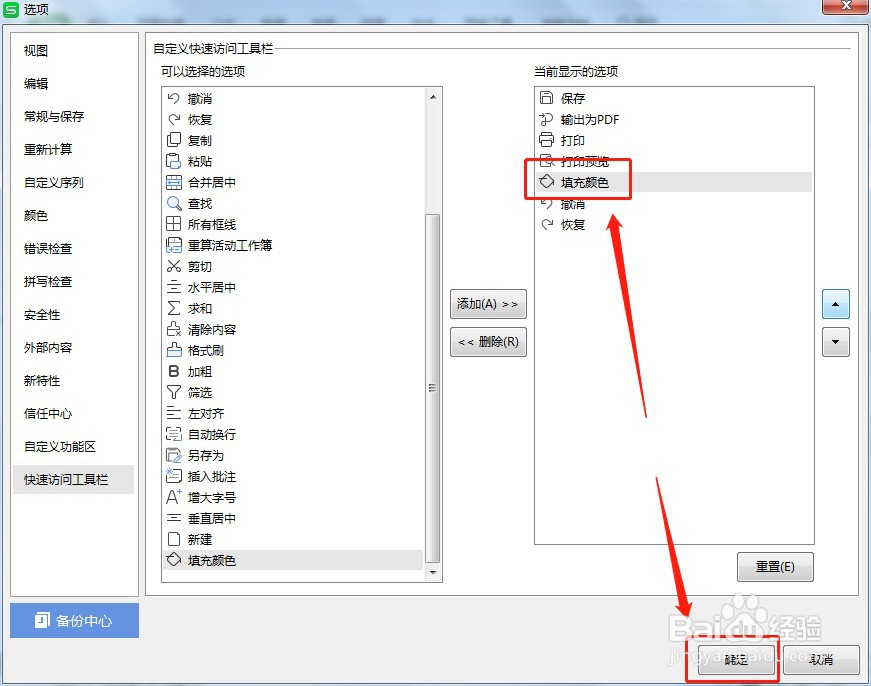
7、回到Excel文件里面可以看到快速访问工具栏里面有了填充颜色按钮
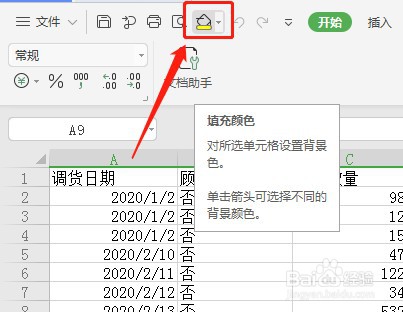
时间:2024-11-21 22:04:29
1、桌面双击打开Excel文件

2、点击左上角的【文件】
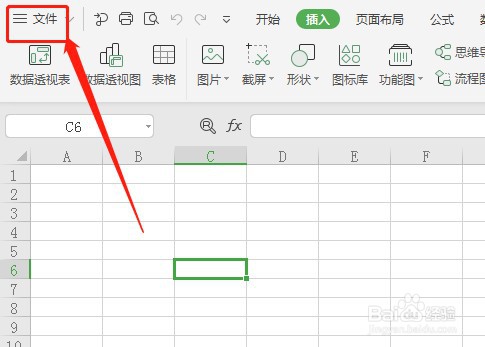
3、点击文件菜单里面的【选项】
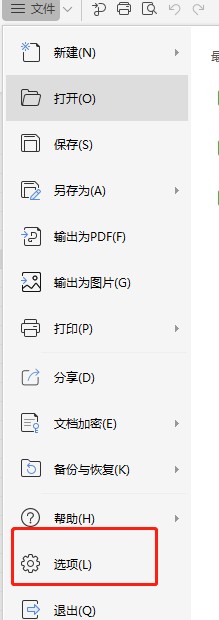
4、点击【快速访问工具栏】
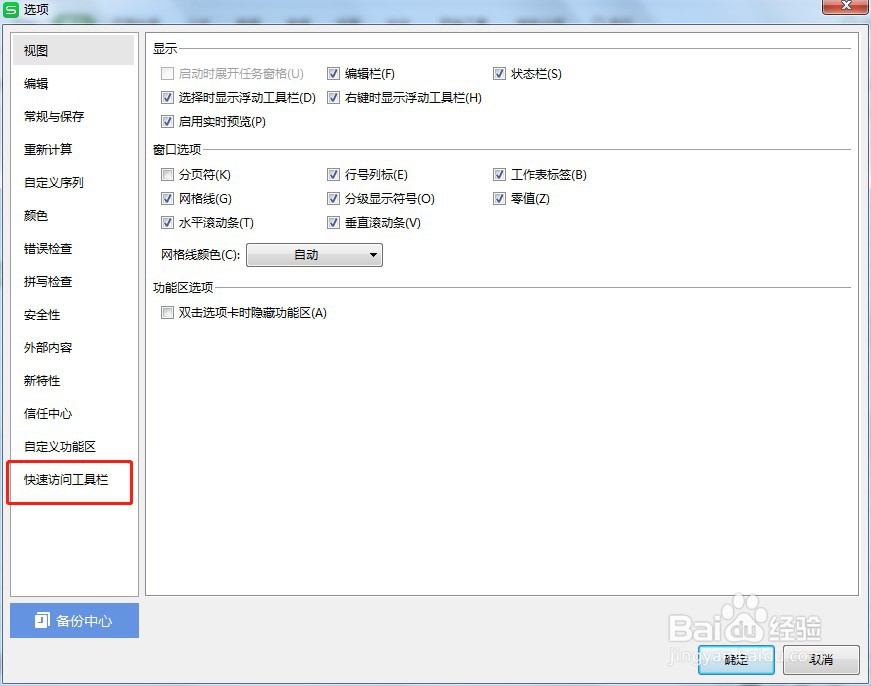
5、在左边的选项里面选中【填充颜色】,点击中间的【添加】

6、点击添加后,可以看到当前显示的选项里面有了【填充颜色】选项,然后点击【确定】
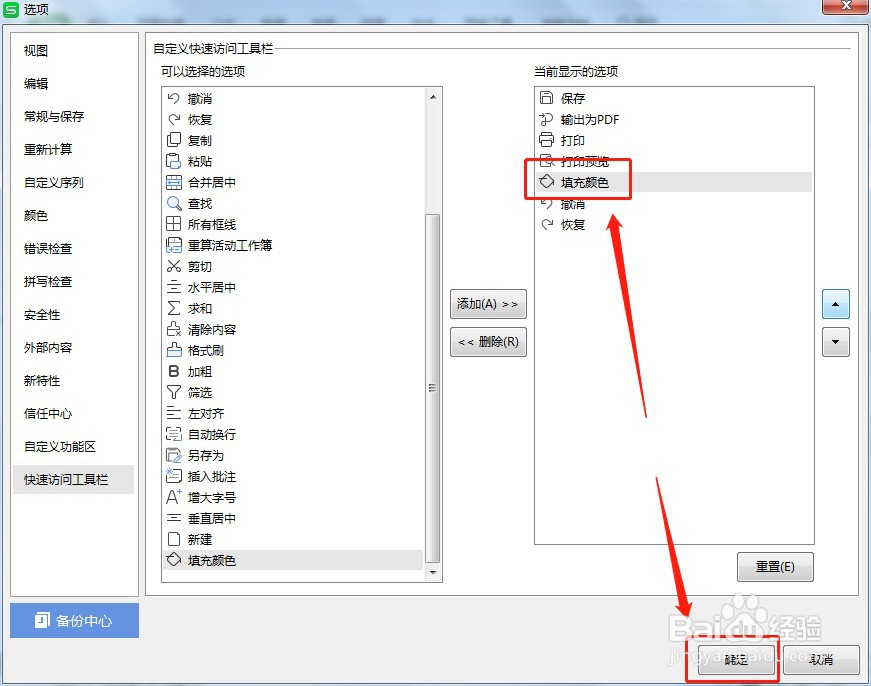
7、回到Excel文件里面可以看到快速访问工具栏里面有了填充颜色按钮